Formatieren Sie eine Nachricht in Teams
Es gibt mehrere Formatierungsoptionen für Nachrichten.
Um Ihre Formatierungsoptionen zu öffnen, wählen Sie Format  unter dem Feld zum Verfassen. Wählen Sie in dieser erweiterten Ansicht den Text aus, den Sie formatieren möchten, und wählen Sie dann eine Option wie B , I oder U , um den Text fett, kursiv oder unterstrichen darzustellen.
unter dem Feld zum Verfassen. Wählen Sie in dieser erweiterten Ansicht den Text aus, den Sie formatieren möchten, und wählen Sie dann eine Option wie B , I oder U , um den Text fett, kursiv oder unterstrichen darzustellen.
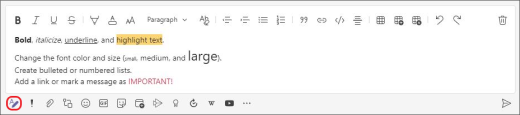
Es gibt auch Optionen für Hervorhebungen, Schriftgröße, Listen und mehr. Siehe Weitere Optionen  für zusätzliche Formatierungsoptionen und die Schaltflächen unter dem Feld zum Anhängen einer Datei oder zum Einfügen lustiger Dinge wie Emoji.
für zusätzliche Formatierungsoptionen und die Schaltflächen unter dem Feld zum Anhängen einer Datei oder zum Einfügen lustiger Dinge wie Emoji.
Hinweis: Teams unterstreicht Rechtschreibfehler während der Eingabe rot. Klicken Sie mit der rechten Maustaste auf den Fehler, um eine Liste der vorgeschlagenen Korrekturen anzuzeigen. Derzeit können Sie in Teams keine separate Rechtschreib- und Grammatikprüfung ausführen (es sei denn, Sie arbeiten auf Ihrer Wiki-Registerkarte).
Tippen Sie auf Formatieren  in Ihrem Feld zum Verfassen, um den Texteditor zu öffnen. Mit dem Editor können Sie Text unterstreichen , kursiv oder fett formatieren. Sie können neue Absätze beginnen (ohne versehentlich auf Senden zu klicken), Text hervorheben, die Textfarbe ändern oder die Nachricht als wichtig markieren .
in Ihrem Feld zum Verfassen, um den Texteditor zu öffnen. Mit dem Editor können Sie Text unterstreichen , kursiv oder fett formatieren. Sie können neue Absätze beginnen (ohne versehentlich auf Senden zu klicken), Text hervorheben, die Textfarbe ändern oder die Nachricht als wichtig markieren .
Teams unterstreicht Rechtschreibfehler während der Eingabe rot. Klicken Sie mit der rechten Maustaste auf den Fehler, um eine Liste der vorgeschlagenen Korrekturen anzuzeigen. Derzeit können Sie in Teams keine separate Rechtschreib- und Grammatikprüfung ausführen (es sei denn, Sie arbeiten auf Ihrer Wiki-Registerkarte).
No comments:
Post a Comment